| 适合新手的小红书视频制作教程! | 您所在的位置:网站首页 › 红酒柜制作视频教程 › 适合新手的小红书视频制作教程! |
适合新手的小红书视频制作教程!
|
三、自由剪辑视频 用快捷键“Ctrl+E”调出创新式时间轴,按“+”将时间轴放到最大。此时用“↑↓”键逐帧选取画面,随后用快捷键“Ctrl+Q”一键分割视频。这样就可以自由的裁剪视频了。
在下方的“已添加片段”区域中,选中要删除片段的缩略图,点击缩略图右上角的“×”,可以将不需要的片段删除。同时,可以按定鼠标左键拖曳视频缩略图,自由调整视频片段的播放顺序。
四、添加字幕 在想要添加字幕的地方点击暂停,随后来到“字幕特效”选项卡,双击右边的视频预览窗口,在弹出的对话框中,输入文字即可。
在中央参数面板的“字体设置”处,还可以设置字幕的字体、大小、颜色等参数。
除此之外,每个字幕都有“出现特效”、“停留特效”和“消失特效”三种特效,在中央参数面板的“特效参数”处可以调整每一种特效的时长。大家可以任意发挥自己的想象力和创造力,制作出有趣的视频。
五、添加贴图 为了贴合视频风格和氛围,可以添加一些可爱的贴图。来到“叠加素材”选项卡,在左侧栏“加贴图”面板处,点击左下角的“添加贴图”按钮,即可添加各种类型的贴图。
六、添加背景音乐 背景音乐非常的重要,可以调节氛围,加强印象。来到“音频”选项卡,点击左下角的“添加音频”,就可以添加各种音效或背景音乐。
选择好音频,点击“确认”后,在弹出的对话框中,可以通过点击时间栏后方的时间拾取按钮来截取音频片段,还可以决定将音频插入视频哪个位置。
七、为视频进行调色 视频的整体色调也是十分重要的。好看的视频或照片肯定少不了滤镜。切换到“画面风格”面板,在左侧的“美化”和“滤镜”栏目中,可以对视频进行调色,并添加特色滤镜,使视频画面更加唯美。
|
【本文地址】
公司简介
联系我们
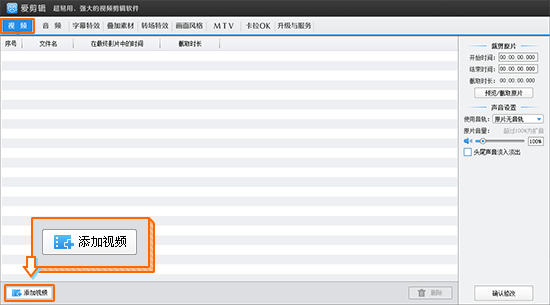
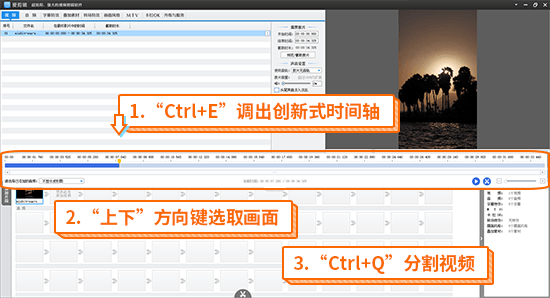
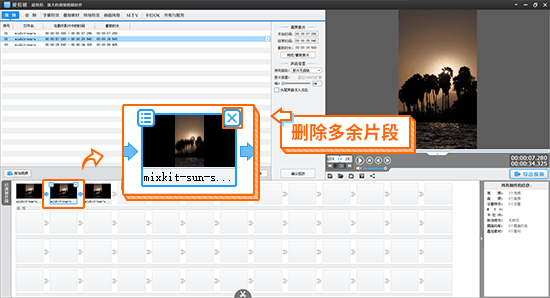
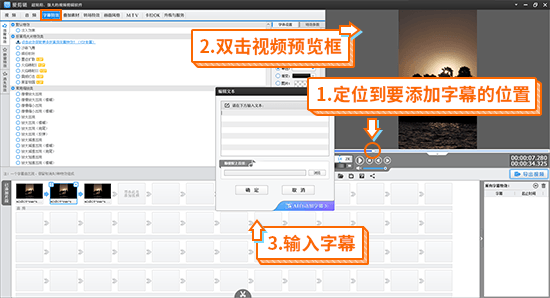
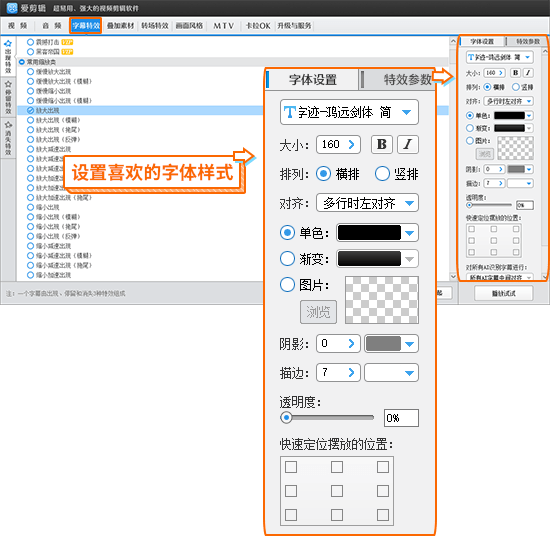
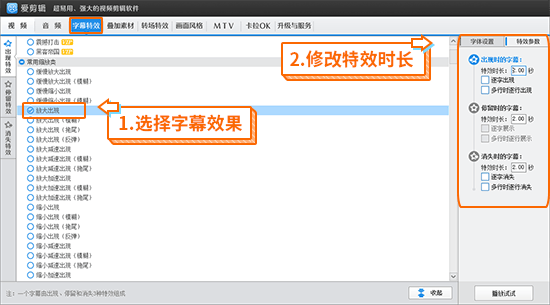
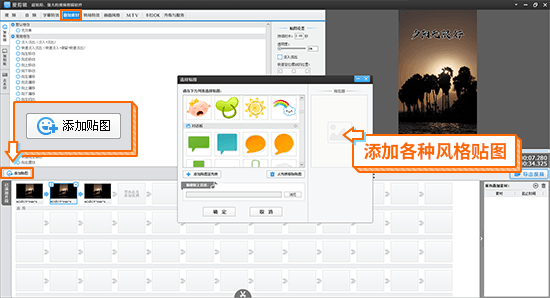
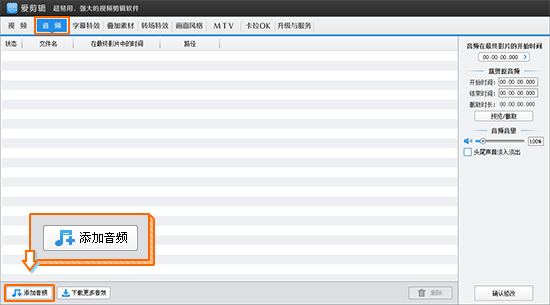
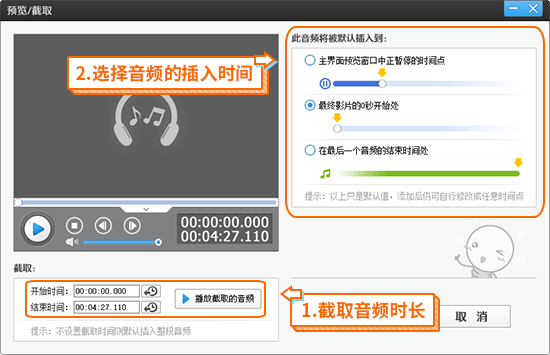
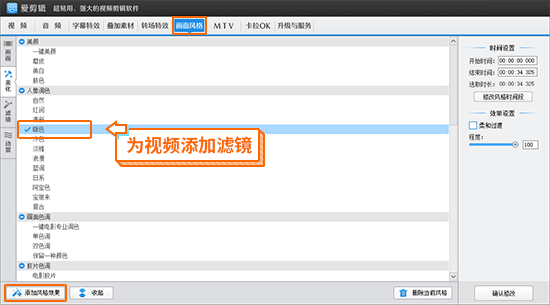 返回搜狐,查看更多
返回搜狐,查看更多